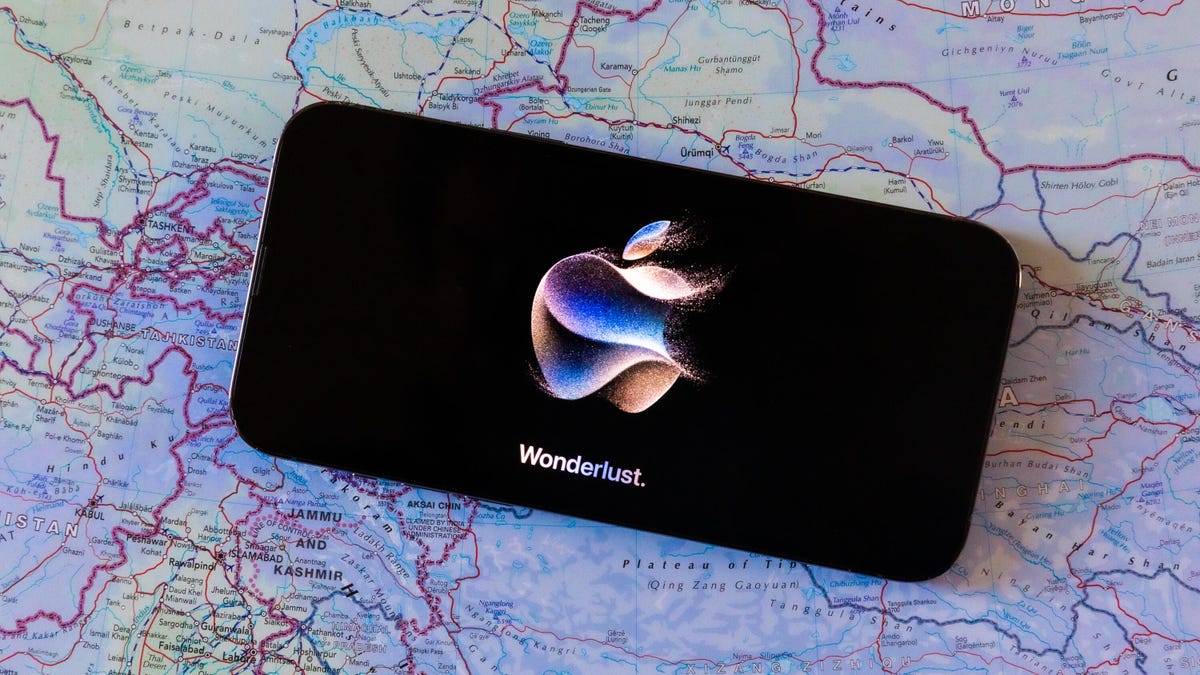这个工具是我在Linux桌面上监控和管理应用程序的新的最喜欢的方式
This tool is my new favorite way to monitor and manage applications on the Linux desktop.

我已经使用Linux操作系统很长时间了。我见证了很多应用程序的兴衰,所有这些应用程序都承诺能帮助简化控制应用程序和查看系统资源的混乱。每当出现一个声称它是这些任务所需的全部的新应用程序时,我通常会对其不屑一顾。
但是偶尔会出现一些应用程序,立刻吸引了我的注意力–Mission Center就是这样的应用程序。这个应用程序的目标是简化监控CPU、内存、磁盘、网络和GPU使用情况的过程。该应用程序还通过一个设计精良的图形用户界面,让您有机会查看系统上运行的每个应用程序和进程,并且甚至停止可能导致问题的任何问题应用程序。
此外:Bodhi Linux 7.0是迄今为止最好、最用户友好的版本
当然,许多Linux桌面都内置了这种应用程序监控应用程序,那么为什么还需要另一个呢?老实说,其中一些工具不太用户友好,或者它们提供太多可能导致问题的管理员功能。
在Mission Center中,您可以获得足够的信息,而不会增加混乱。在这个应用程序中,您将找到:
- 实时CPU、内存、磁盘和网络使用情况监视器
- 关于实时应用程序和进程资源使用情况的信息
- 停止或强制停止正在运行的应用程序的能力
- 可配置的更新速度(从非常慢到快速)
- 进程状态合并
- 记住排序
Mission Center的功能相对较少,但它所提供的内容简单易用,并且以清晰、明确的用户界面呈现。
此外:您可以使用Linux做的8件事,MacOS或Windows无法做到
Mission Center的一个注意事项是,它仅可通过Flatpak安装。这没关系,因为大多数流行的Linux发行版都可以安装Flatpak软件包管理器。
让我向您展示如何安装和使用Mission Center。
安装Mission Center
您需要的:要安装Mission Center,您需要一个支持Flatpak的Linux发行版,并使用sudo权限的用户。我将以我的默认桌面发行版Ubuntu Budgie进行演示。如果您使用的发行版不是基于Debian或Ubuntu的,您需要根据您的操作系统修改Flatpak安装过程。
1. 打开终端窗口
首先,登录您的Linux桌面并打开终端窗口。
2. 安装Flatpak
接下来,使用以下命令安装Flatpak:
sudo apt-get install flatpak -y
3. 下载Mission Center Flatpak ref文件
从Flathub下载Mission Center Flatpak ref文件,并将其保存到您的下载文件夹中。
4. 安装Mission Center
回到终端窗口,在命令行中使用以下命令安装Mission Center:
sudo flatpak install ~/Downloads/io.missioncenter.MissionCenter.flatpakref
5. 退出并重新登录
安装完成后,退出桌面并重新登录(这样Mission Center应用程序启动器将出现在您的桌面菜单中)。
使用Mission Center
打开Mission Center后,您将发现它默认打开到性能标签页,您将实时获取CPU、内存、磁盘和ENBLE和无线网络的性能更新。
此外:最适合初学者的Linux发行版
每个列表还会为您提供有关特定系统资源的丰富信息,甚至包括有关硬件的信息。
实时性能更新使您可以轻松查看计算机的运行情况。
您还可以点击“应用”选项卡,您将看到每个正在运行的应用程序和进程的列表。唯一的困惑之处在于,某些应用程序被列为进程。例如,我的Opera浏览器被列在进程下,而Thunderbird被列在应用程序下。因此,如果您在应用程序列表中找不到相关应用程序,请向下滚动到进程列表中查找。
在这里,您将看到系统中运行的每个应用程序和进程的完整列表。
当您找到相关应用程序后,如果需要强制停止它,请右键单击该条目,然后选择“停止应用程序”。如果这不起作用,请再次右键单击它,并选择“强制停止应用程序”。无论如何,您应该能够停止任何导致桌面问题的恶意应用程序。
使用任务中心停止恶意应用程序非常简单。
这就是使用任务中心的要点。这是一个非常好的工具,可以监视系统资源并控制您的应用程序。